LIVE2D-模型制作-人物表情图文教程发布时间:2022年01月31日 08:01
虎课网为您提供字体设计版块下的LIVE2D-模型制作-人物表情图文教程,本篇教程使用软件为CUBISM,SAI ,难度等级为初级练习,下面开始学习这节课的内容吧!
本节课讲解LIVE2D-模型制作-第二节人物表情,同学们可以在下方评论区进行留言,老师会根据你们的问题进行回复,作
业也可以在评论区进行提交。
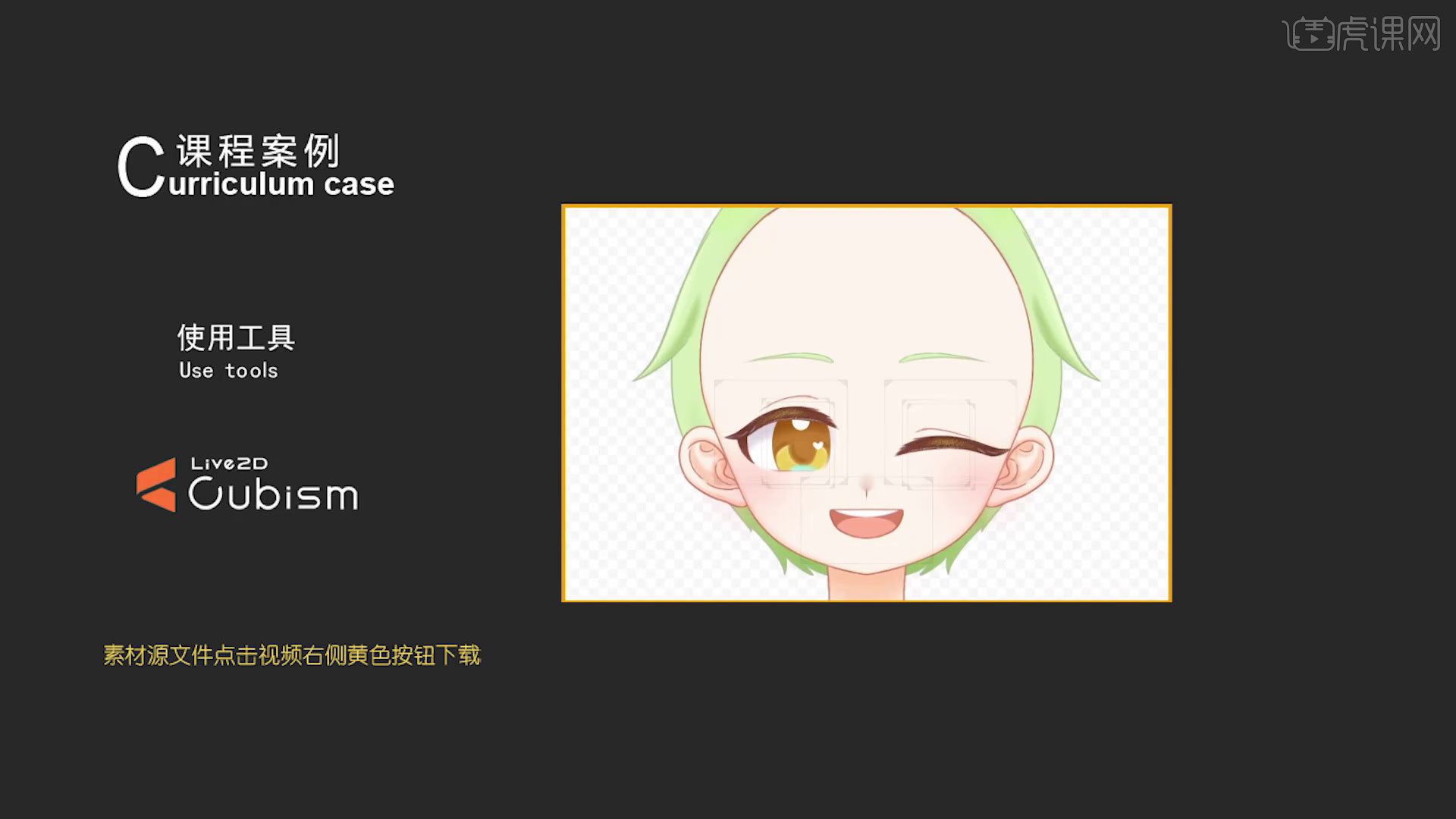
核心知识点:剪贴ID功能的使用、变形路径的使用方法、参数四角形状合成。
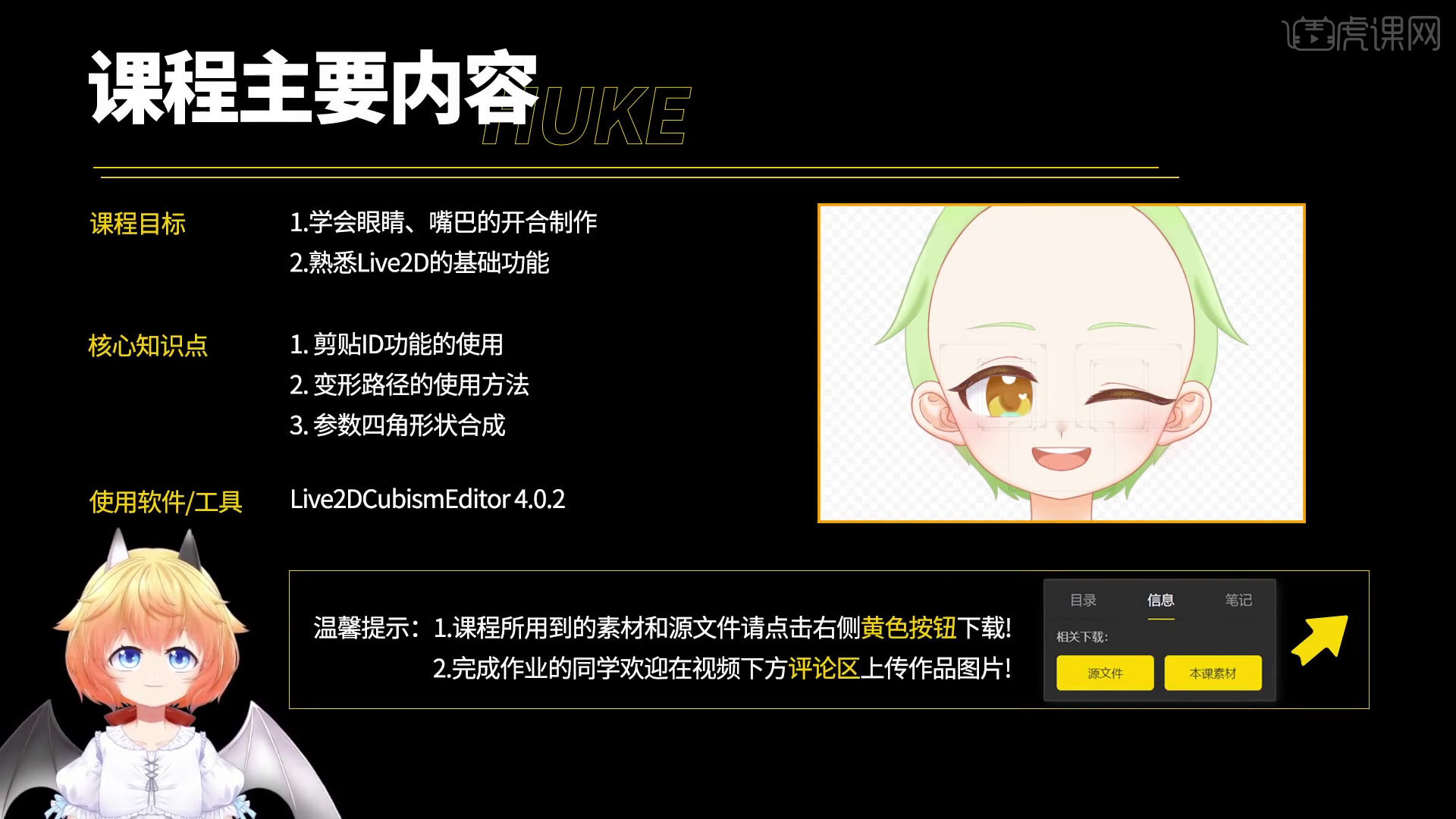
学完本课内容后,同学们可以根据下图作业布置,在视频下方提交作业图片,老师会一一进行解答。
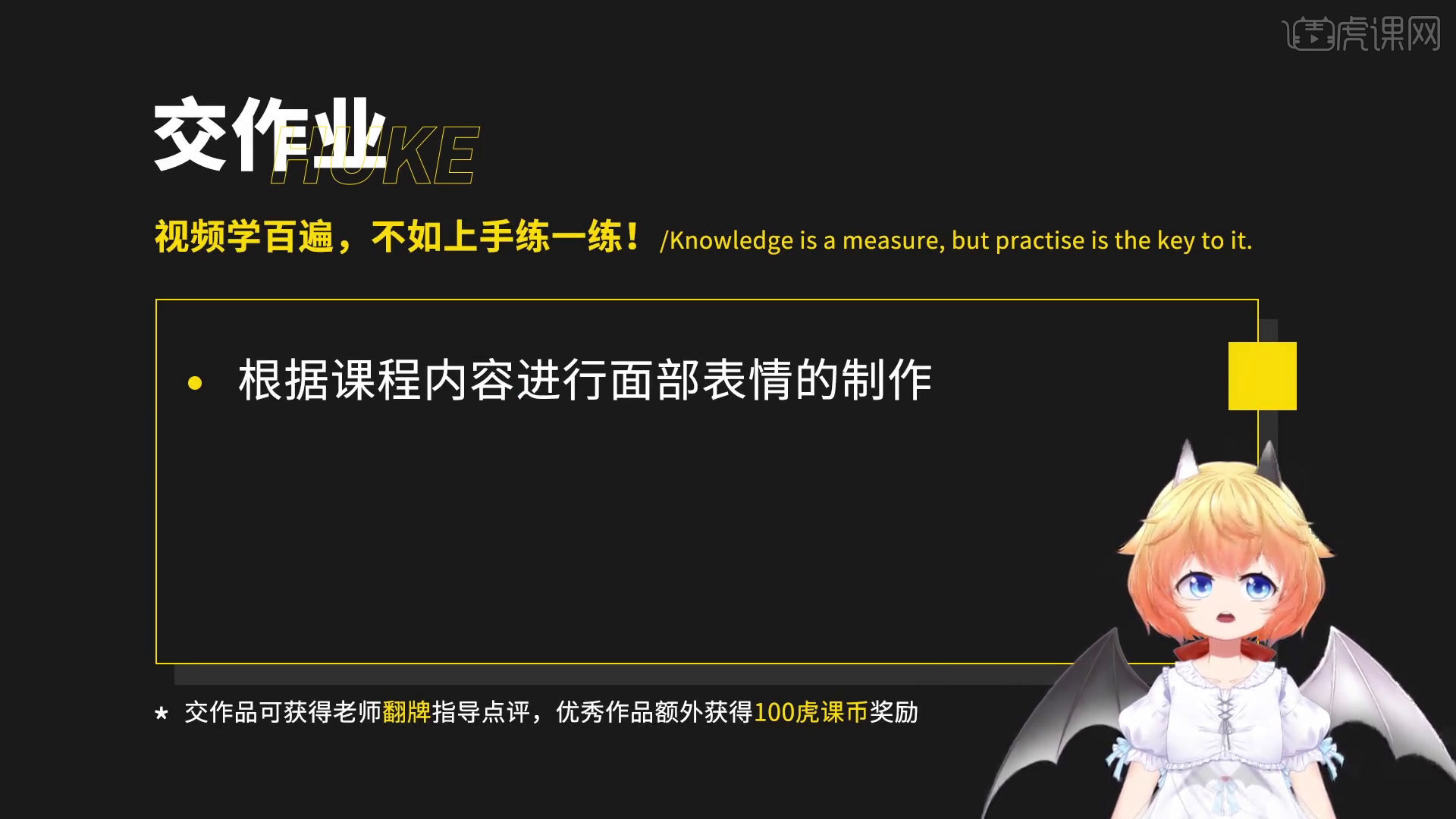
那我们开始今天的教程吧。
1.左上角所显示的都是在PSD中存好的图层,找到左眼选中它中间的所有部件,点击SOLO。
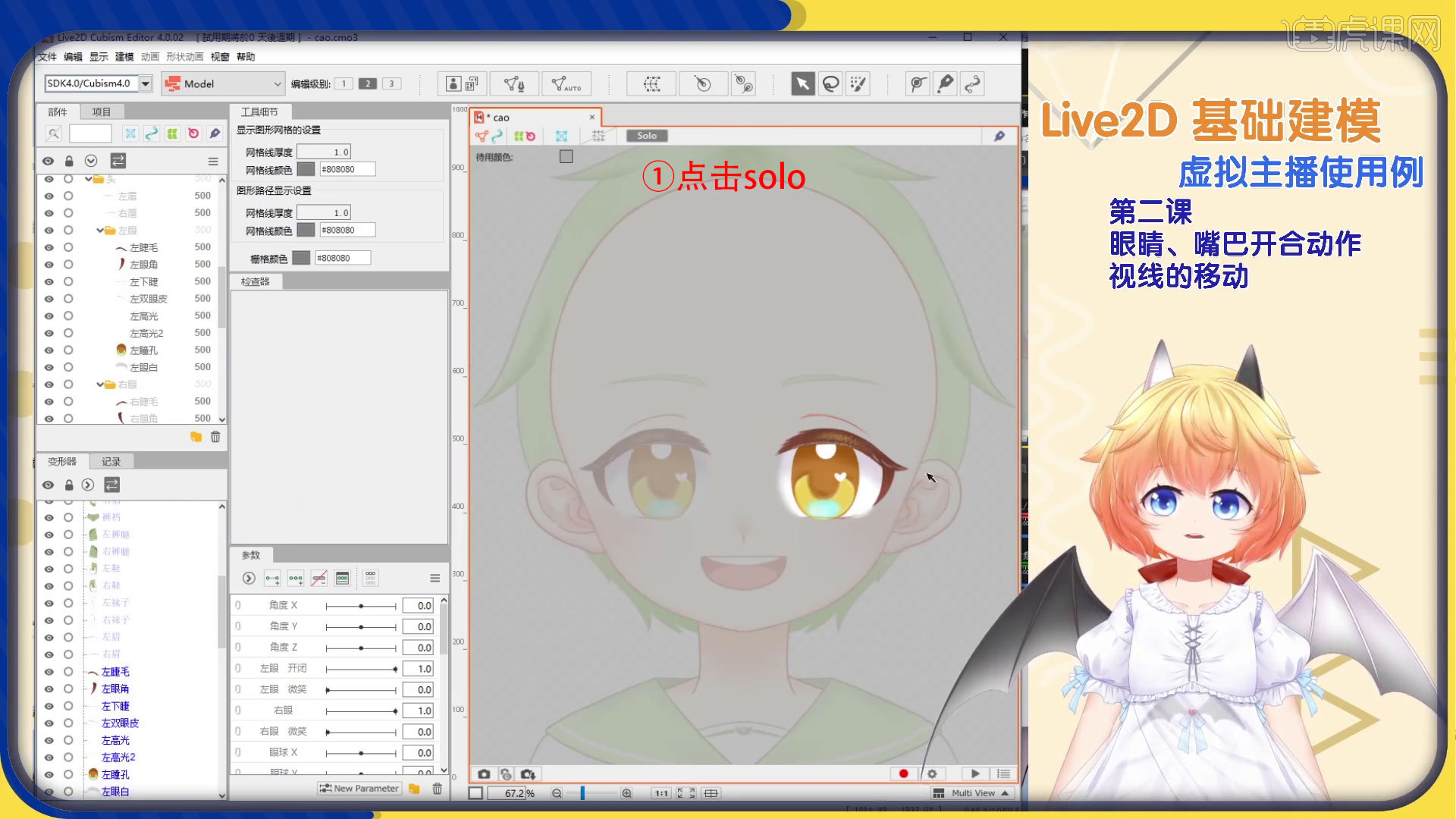
2.点击【创建弯曲变形器】,选择左眼白,复制ID,粘贴到瞳孔及高光位置,按回车键会出现提示,这样设置眼睛就会在
眼白中移动,不会出框。
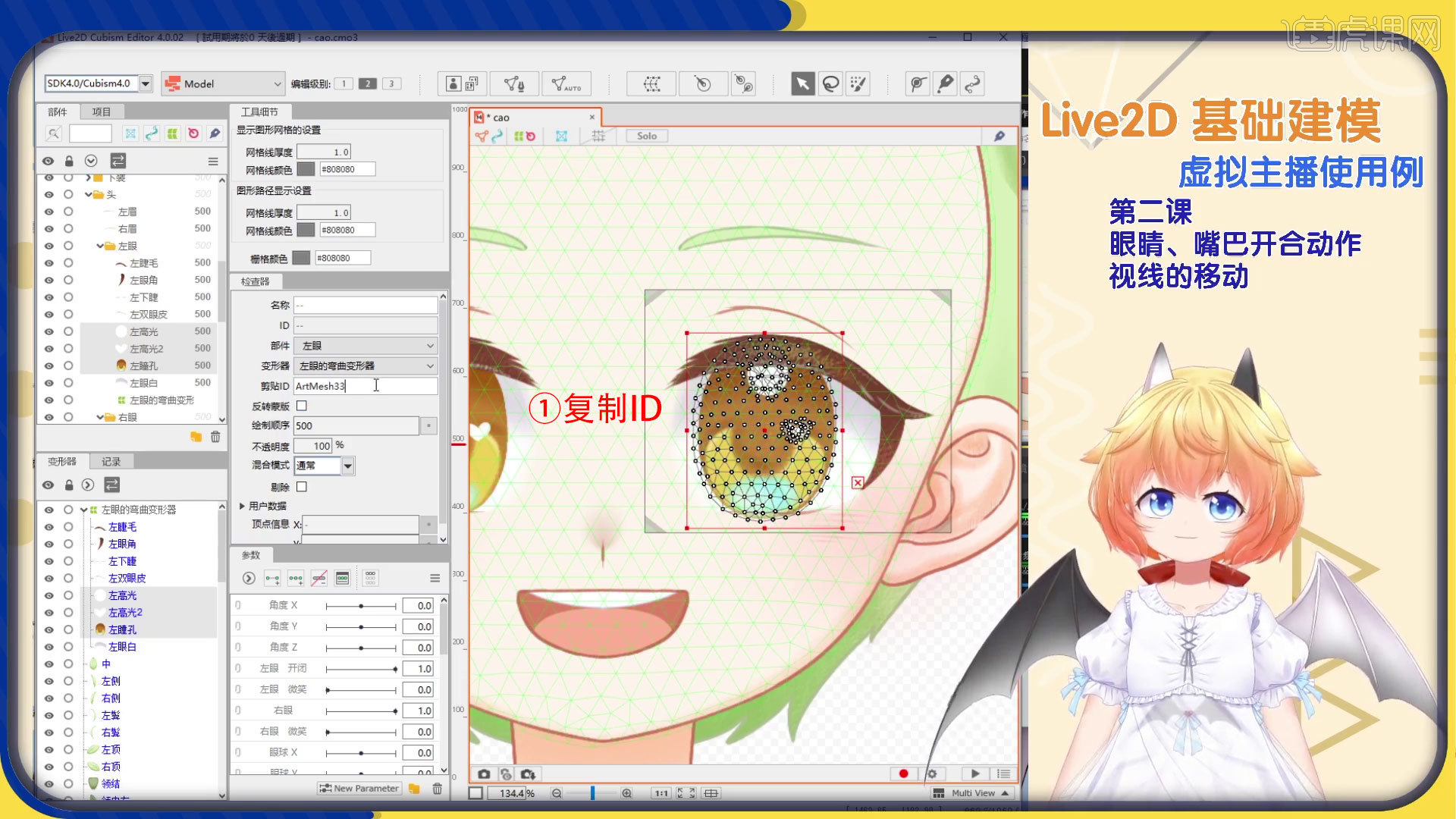
3.选择【创建弯曲变形器】,选中左眼所有部件,点击左眼开闭,打点并且移动滑块,两个点相当于动画中的关键帧,在
0.75处添加关键帧。
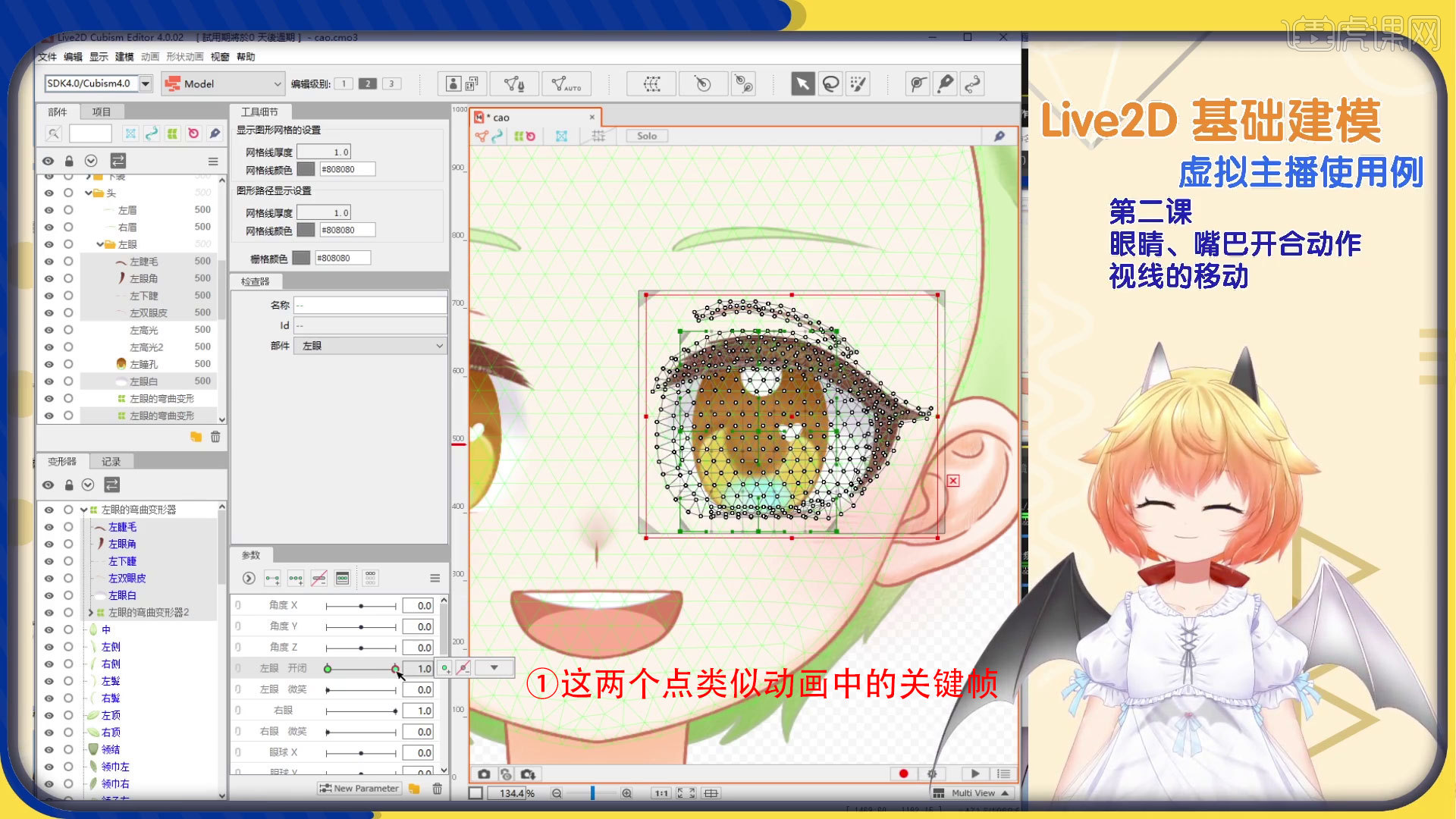
4.选择左睫毛,点击【变形路径】,相当于进行骨骼的填充,将它拖动到合适的位置并调整睫毛的动势,可以快速的进行
改变,左眼角也进行相应的调整。
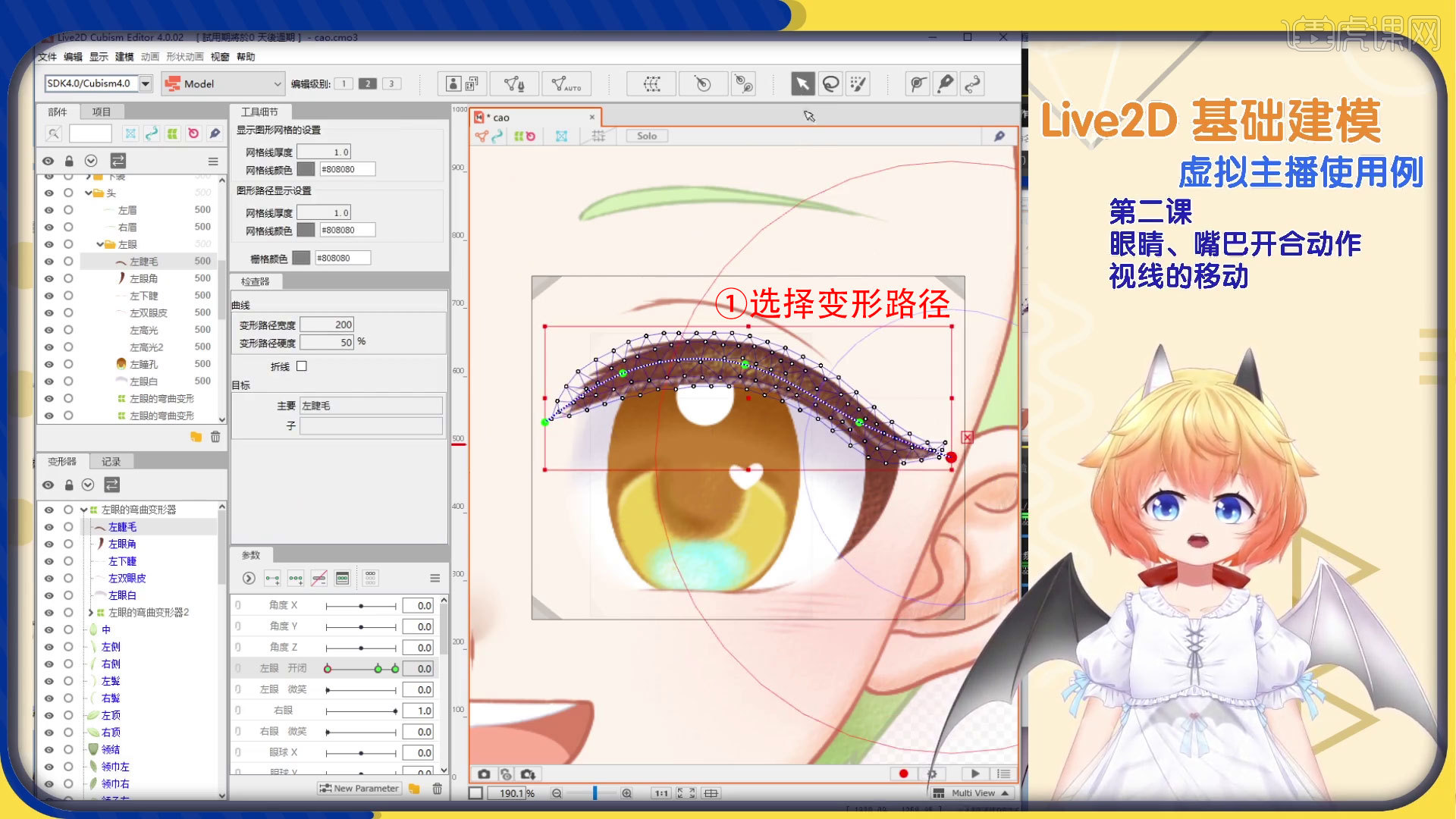
5.左眼其他的部分也是用一样的方法进行调整,调整的过程中不断进行微调,眼球只需要调整眼白的闭合即可。
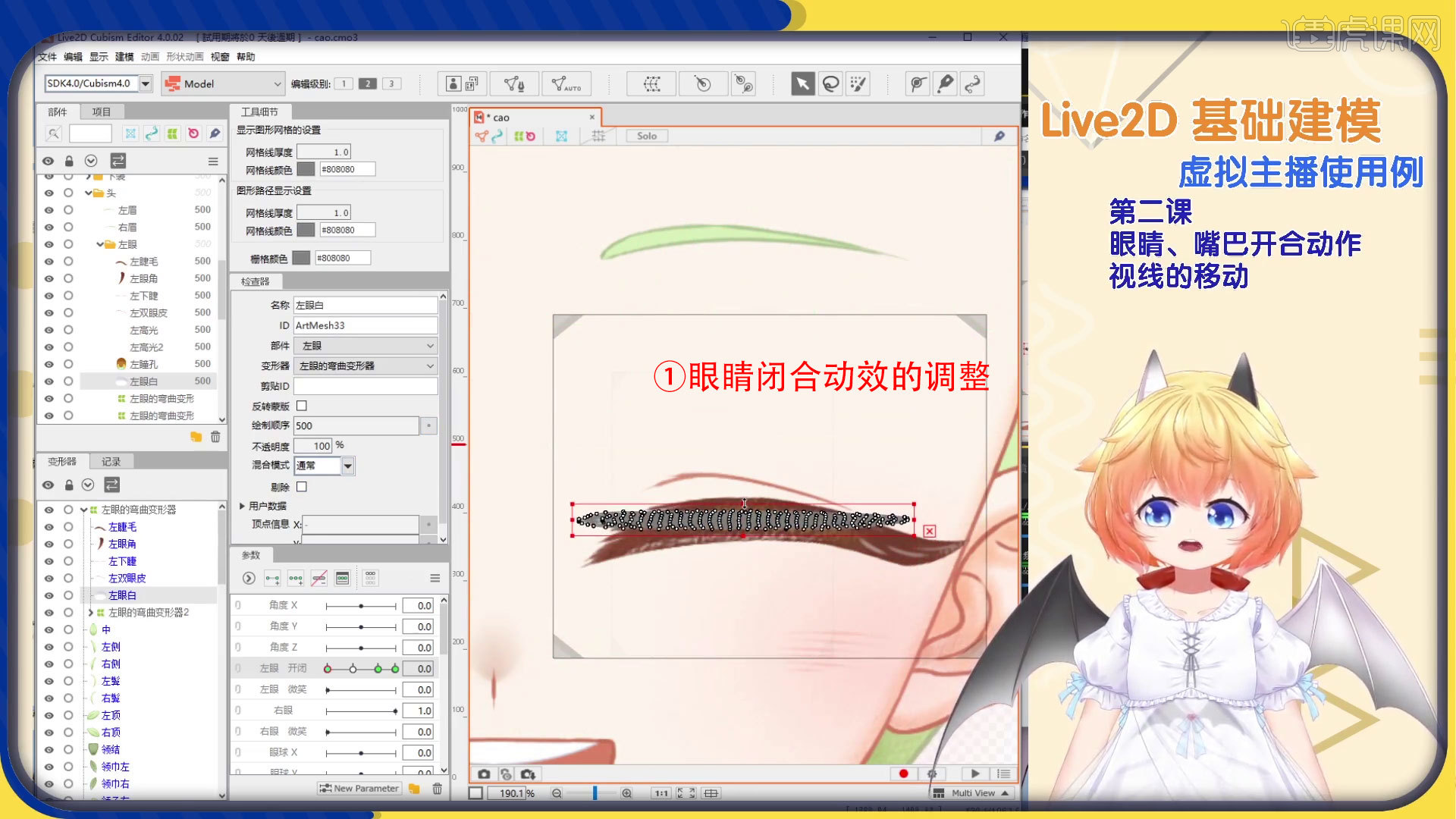
6.右眼的参数值进行复制,用相同的方法进行调整,每一个部件都要进行细微的调整。
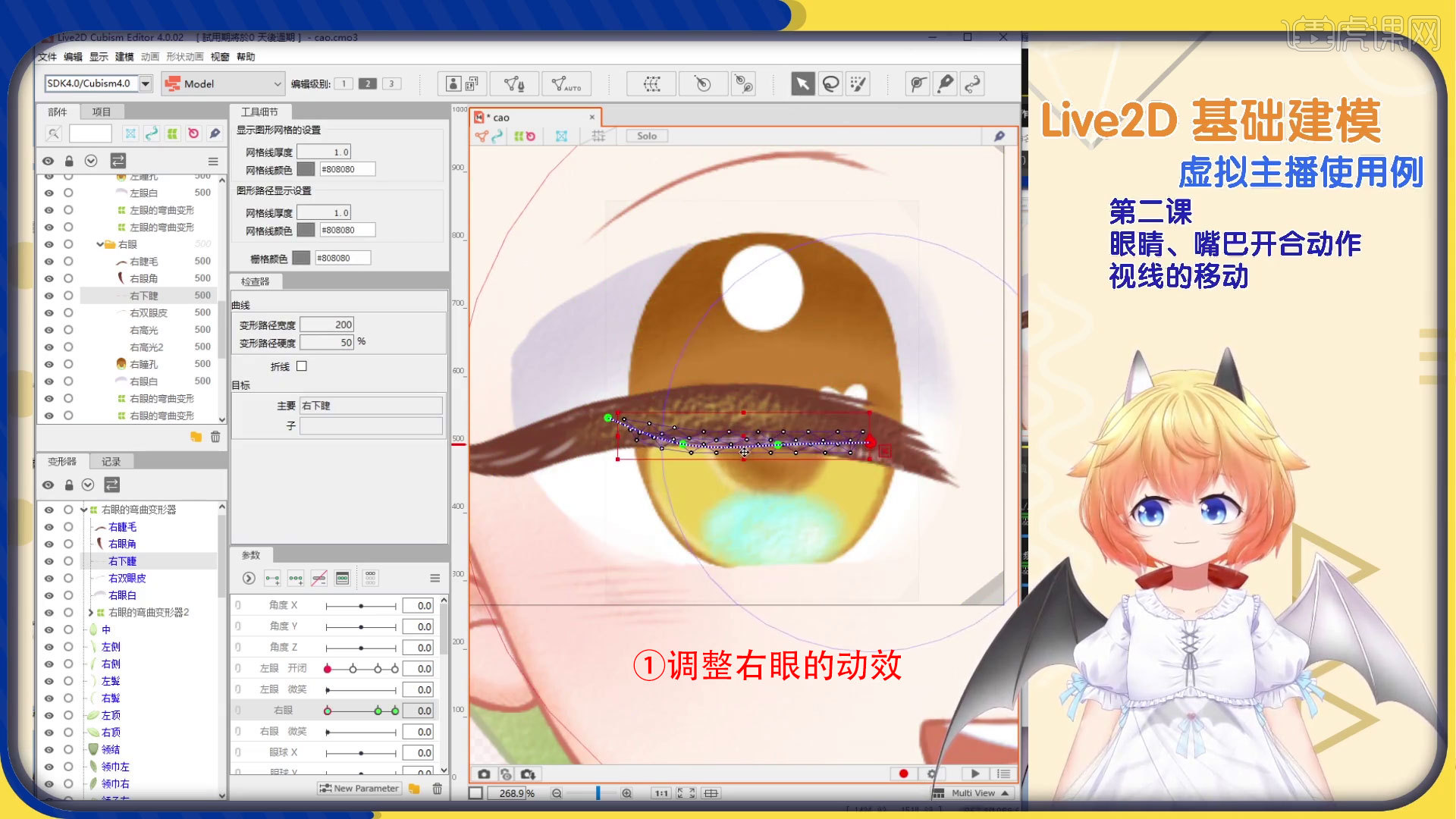
7.选中嘴巴的所有部件,进行【创建弯曲变形器】,找到嘴巴张开与闭合,添加两个点。
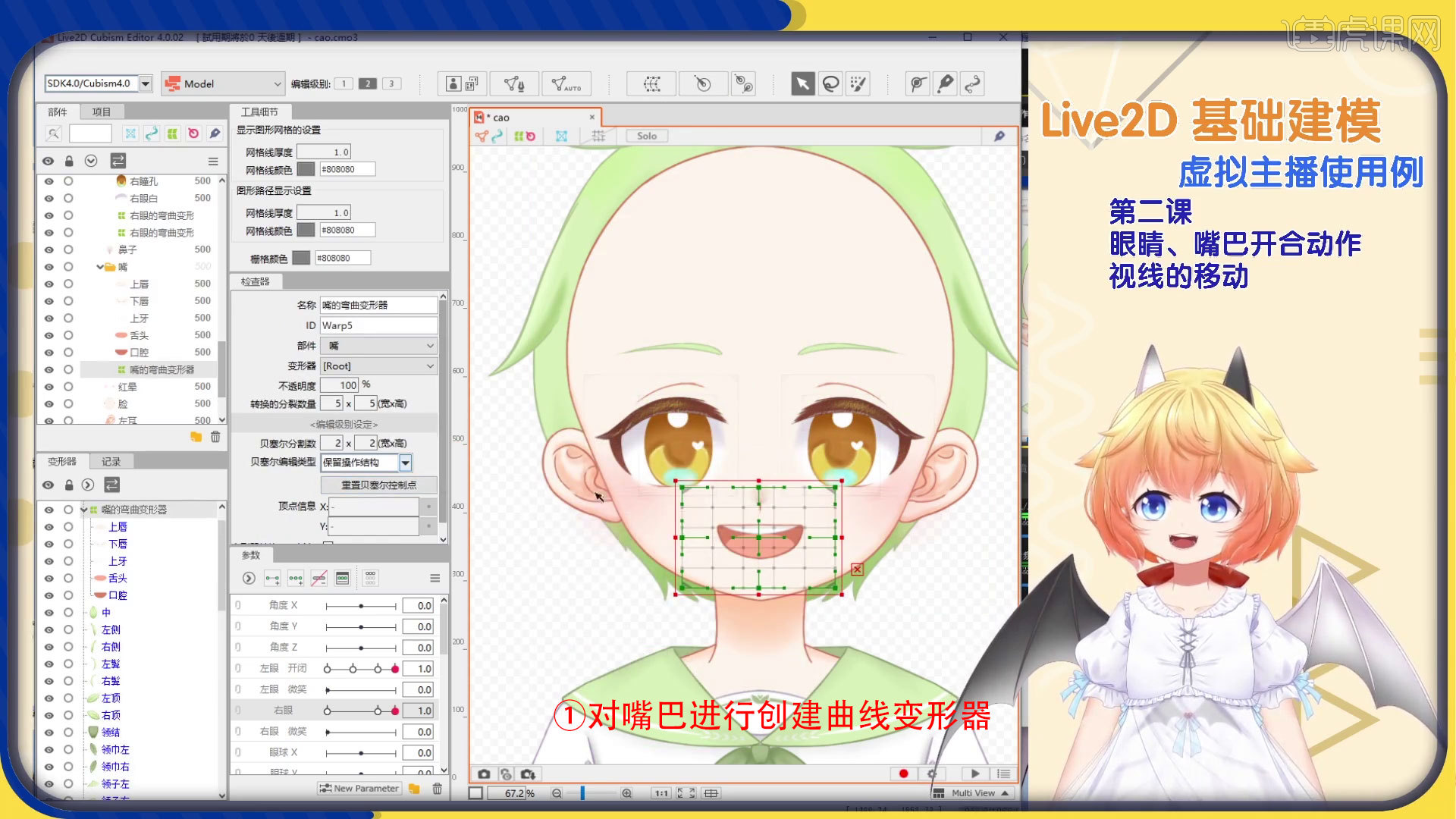
8.依旧是右边张开,左边闭合,添加每个部分的锚点,点击【变形路径】,进行嘴部闭合的调整。
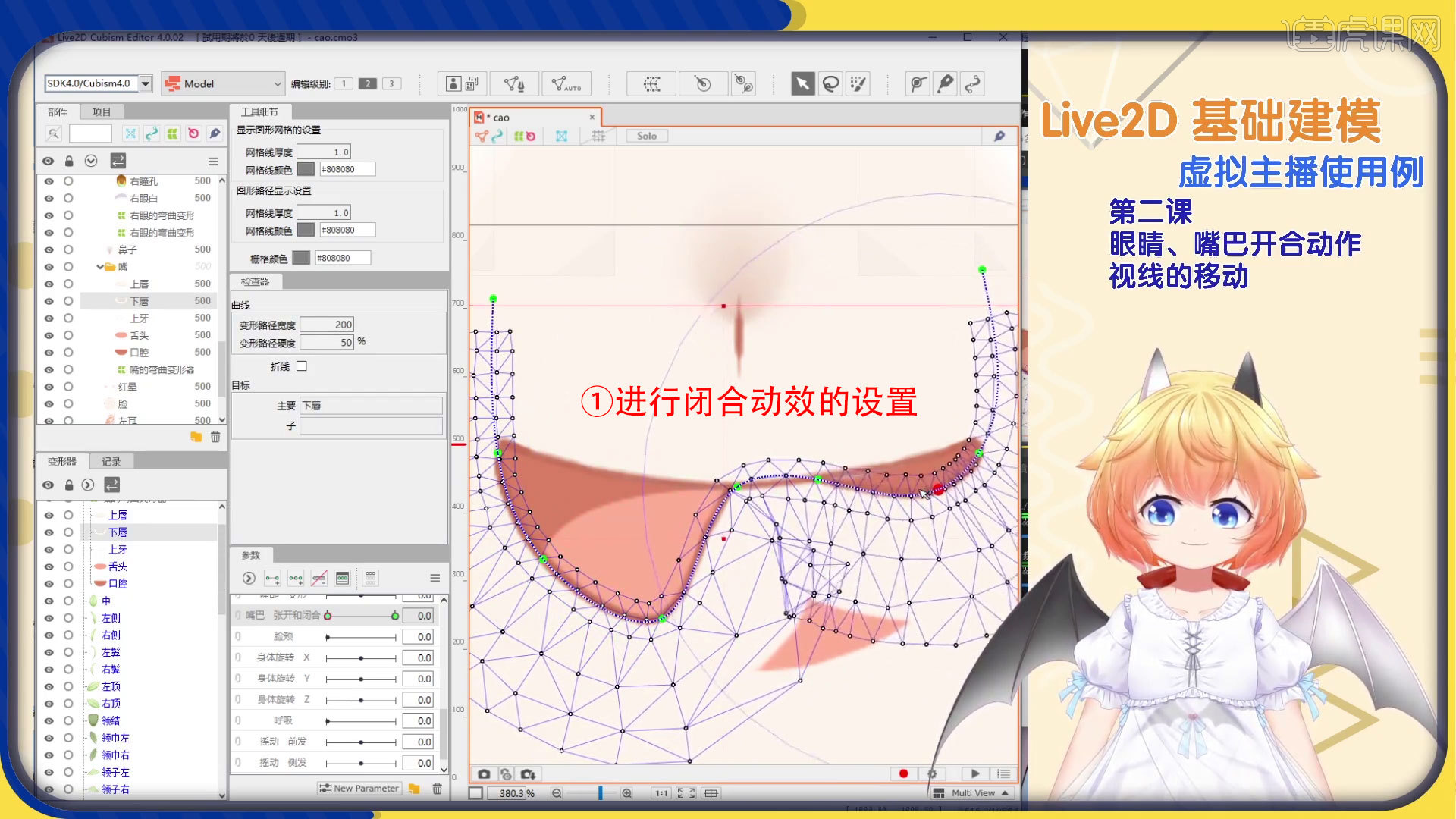
9.选中嘴部的所有部件,将它们向下挪动,对嘴部进行调整。
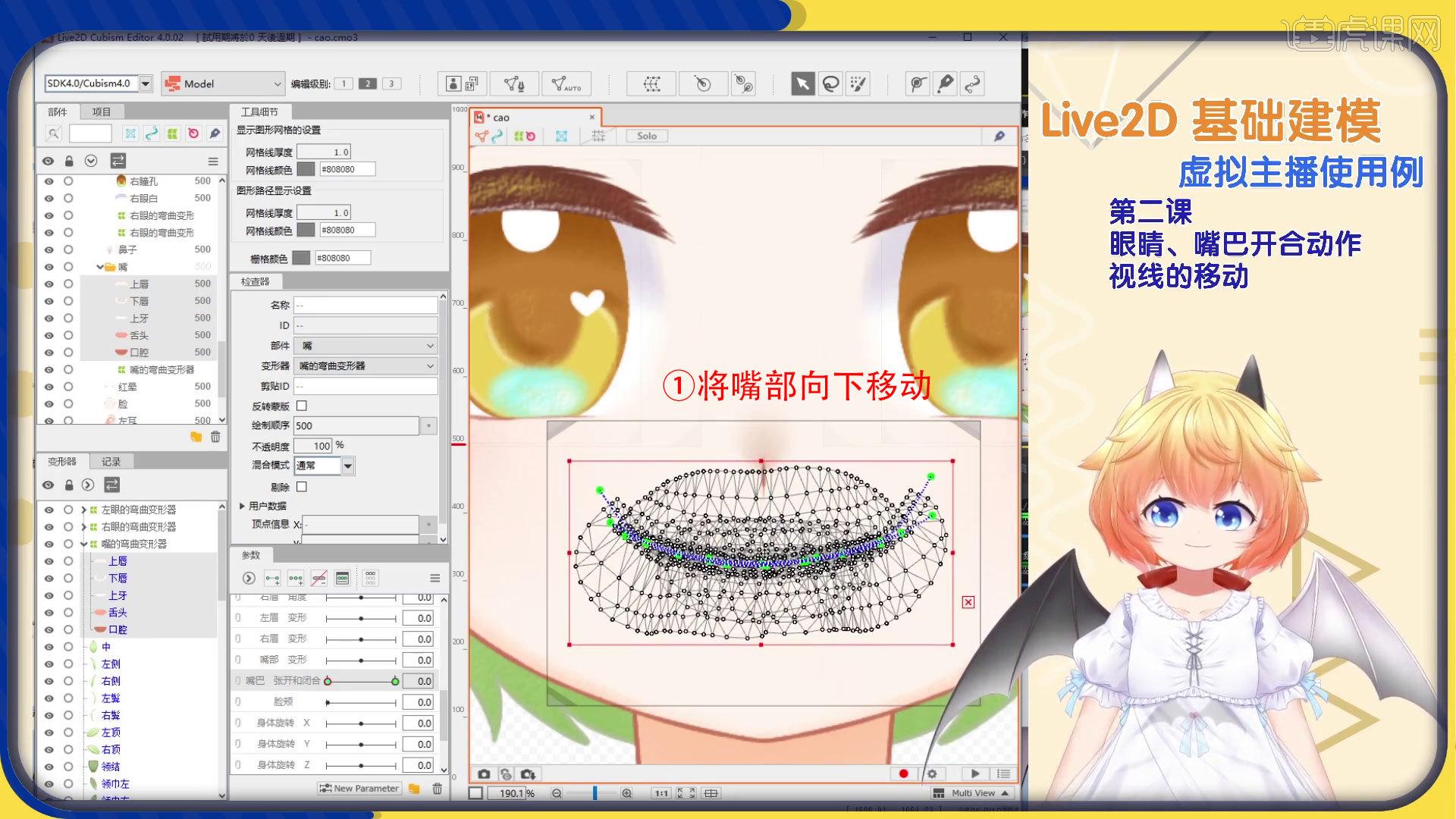
10.再对眼球添加【弯曲变形器】,选中眼球x和眼球y,同时添加三个点。
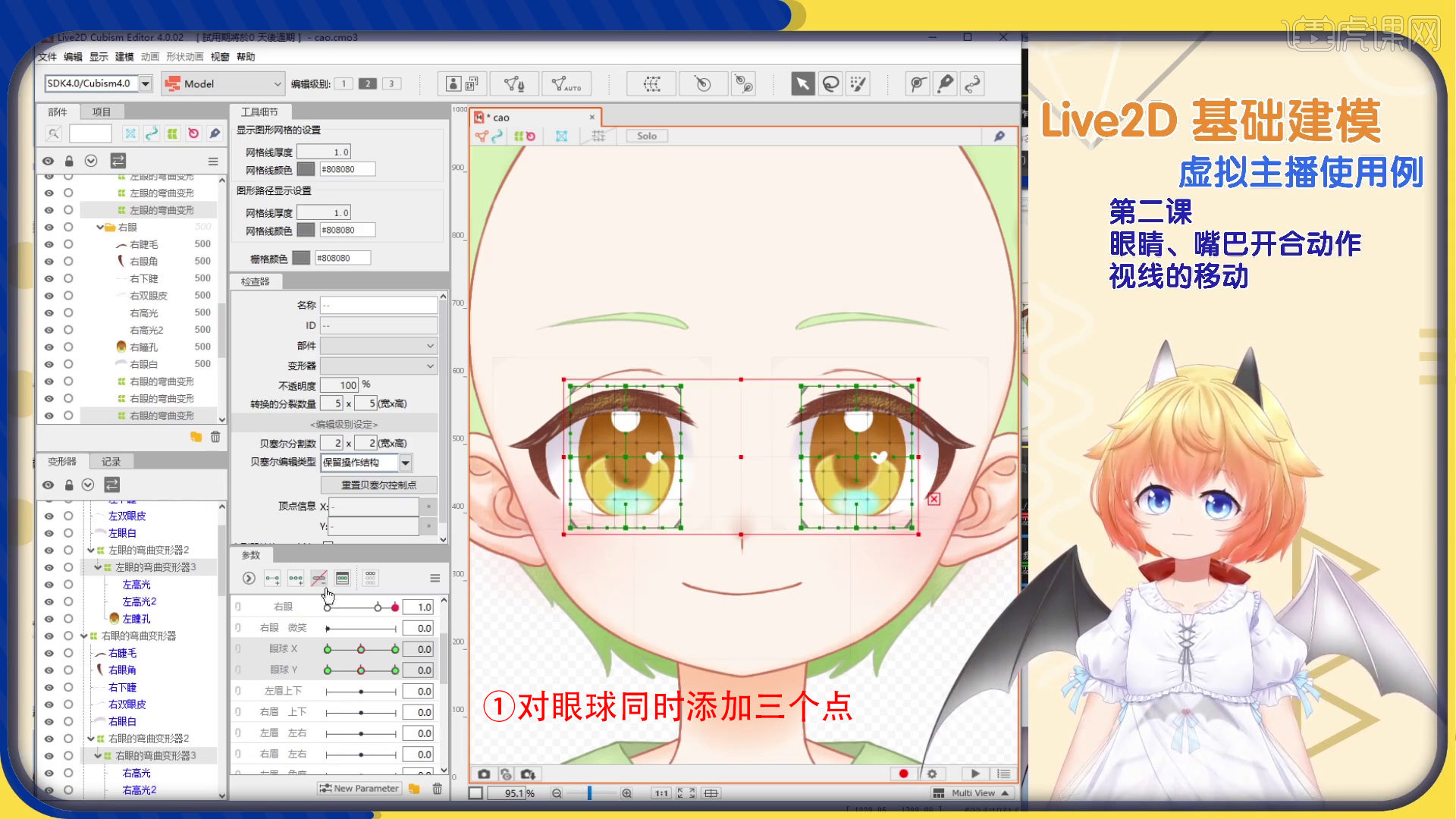
11.x是横向,y是纵向,按住【Shift】进行两个眼球的平移,点选动作翻转,进行眼球的翻转,上下移动也是一样。
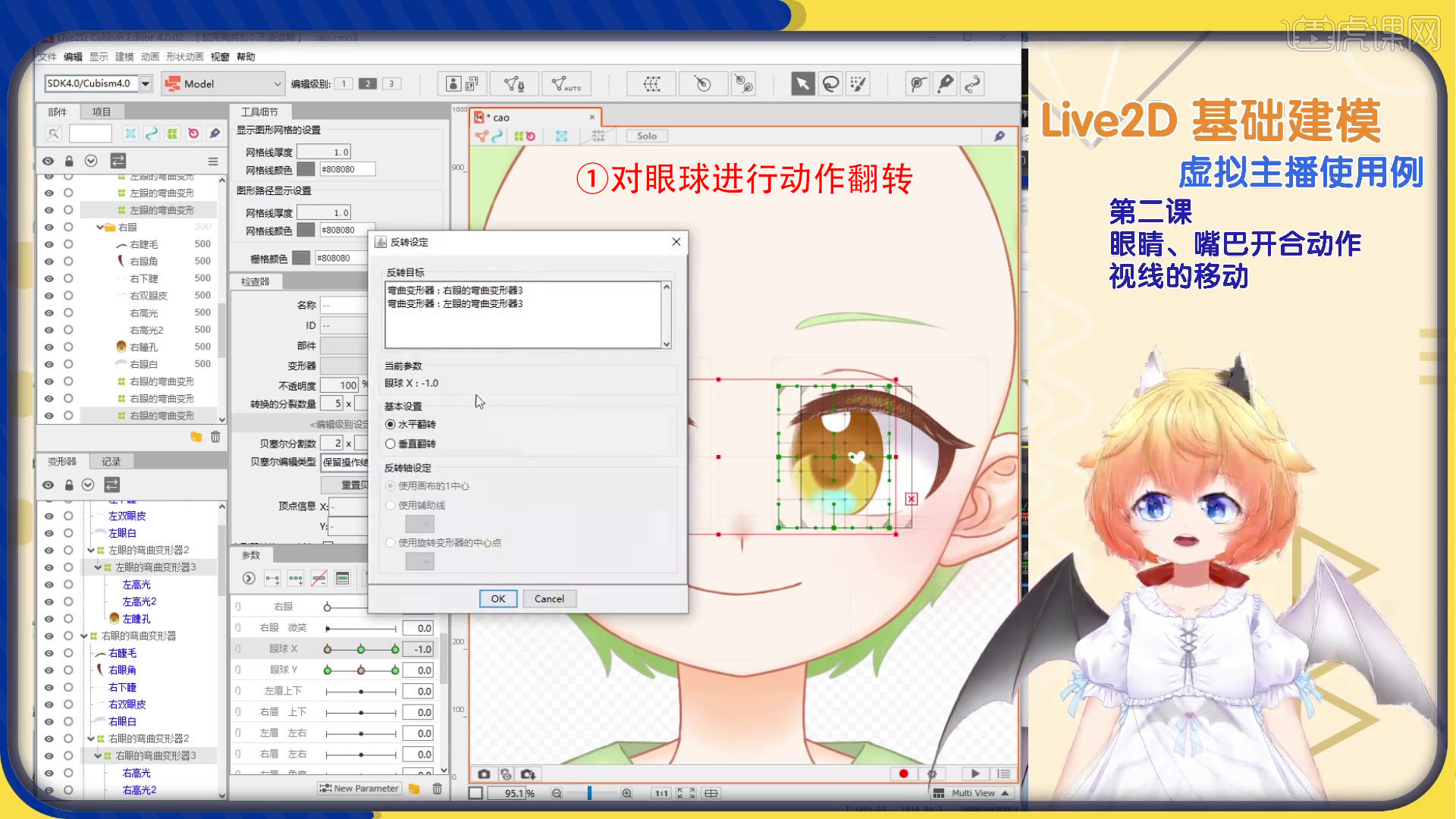
12.选择【四角形状合成】,合成完成后,我们会发现眼球转动更加顺畅。
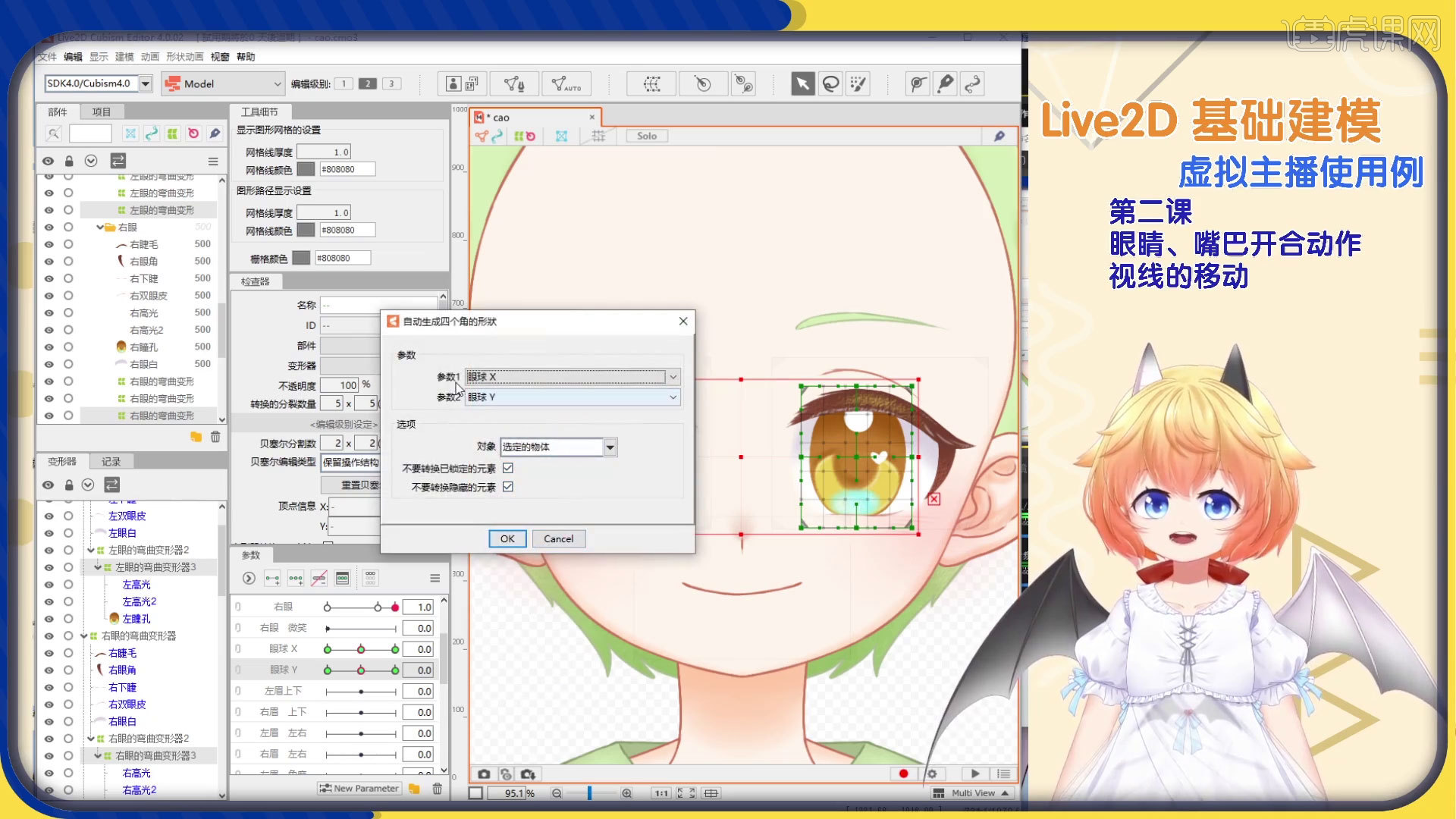
13.最终效果如图示,同学们记得上传自己的作业哦!

以上就是LIVE2D-模型制作-人物表情图文教程的全部内容了,你也可以点击下方的视频教程链接查看本节课的视频教程内容,虎课网每天可以免费学一课,千万不要错过哦!













